安卓手机想隐藏软件非常容易,但苹果手机用户就有点麻烦了,那么iOS13如何隐藏图标?iOS13如何隐藏单一应用呢? 下面一起来看看吧!
iOS13如何隐藏图标:
1.打开“设置”-“屏幕使用时间”-“内容和隐私访问限制”,开启“内容和隐私访问限制”;
2.点击“允许的 App”,在此界面中可以隐藏邮件、钱包等系统应用;
3.应用选项关闭后图标会从桌面上消失,直至重新在设置中开启;
4.如需隐藏 AppStore,则打开“内容和隐私访问限制”-“iTunes Store 与 App Store 购买项目”;
5.将“安装 App”设置为“不允许”,即可隐藏AppStore。

iOS13如何隐藏单一应用:
1、待机状态下点击【设置】图标;
2、滑动屏幕选项找到【屏幕使用时间】;
3、点击进入【内容和隐私访问限制】,输入【屏幕使用时间的密码】;
4、点击【运行的应用】选项,点击想要隐藏起来的系统应用右边的按钮;
5、灰色表示已将该应用隐藏在桌面,返回桌面app已经消失。
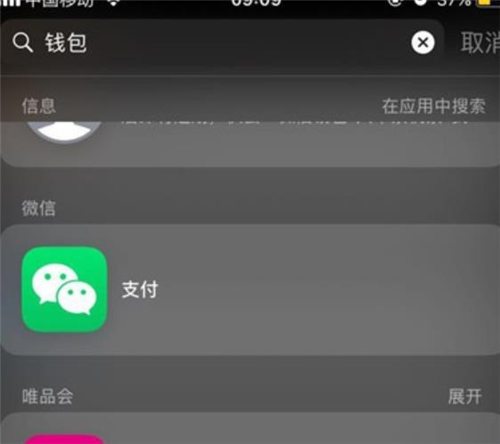
通过以上的方法就可以轻松解决苹果iOS13系统藏单一应用程序了。
以上就是“iOS13如何隐藏图标 iOS13如何隐藏单一应用 ”的全部内容了,希望能对大家有所帮助。

2021-07-19 16:40

2021-07-19 16:40

2021-07-19 16:39

2021-07-19 16:40

2021-07-19 16:39

2021-07-19 16:40

2021-07-19 16:39

2021-07-19 16:38

2021-07-19 16:38

2021-07-19 16:38

2021-07-19 16:38

2021-07-19 16:37

2021-07-19 16:37

2021-07-19 16:36